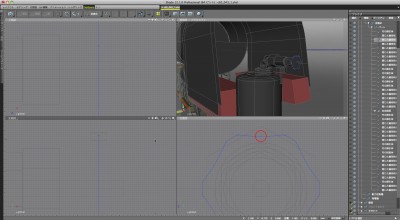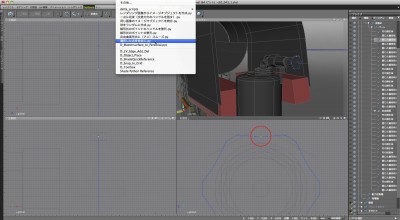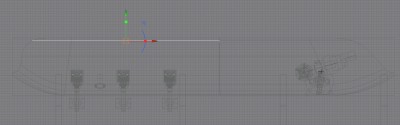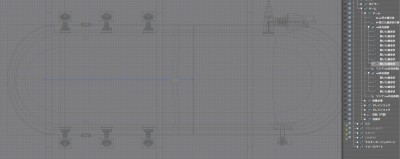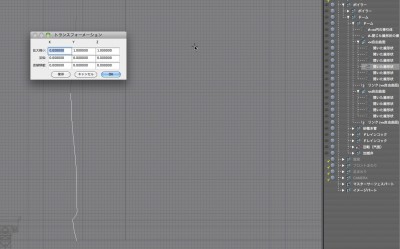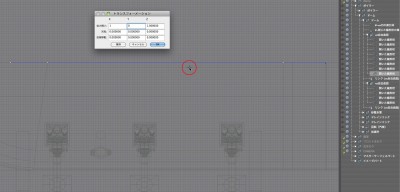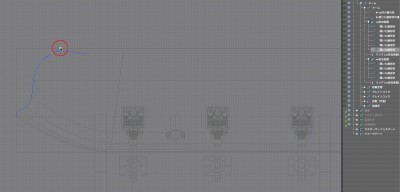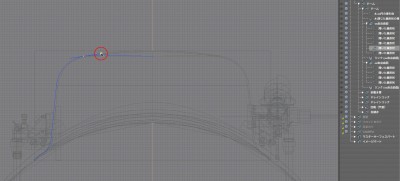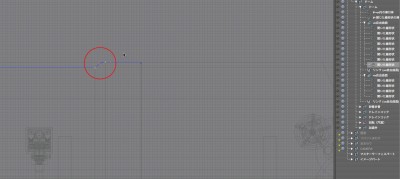今回は「火室下部」「泥溜め」「吹出し弁」「揺りシリンダ」
を作成しました。
赤く見える「火室下部」は、石炭を燃やし、燃えかすや灰を
下に落とす「動力火格子装置」が収められている部分です。
「火室下部」に取り付けられている「泥溜め」は、火室下方から
固形不純物を含んだ泥水を取り出して、泥と水とにふるい分けて
排出します。
何本かパイプが出ていますが、これは他の部分が出来ましたら、
パイプを通します。
今回は赤丸の「ヴァルブ・ハンドル」の作り方の説明をします。
図のように「掃引」する外形の形状と断面形状を作成して、
外形形状を「記憶」し、断面形状で「掃引」します。
しかし、外形形状と断面形状の交わる部分において、
外形形状にアンカーポイントが無いと・・・
このようにヘンテコな形状になってしまいます。
これを回避するために、外形形状が断面形状と交差する部分に
アンカーポイントを追加します。
追加したアンカーポイントが「始点」になっていないと、
また、意図しない形状になりますので、追加した
アンカーポイントを選択した状態で、
「スクリプト」-「選択した点を始点に.py」を実行します。
そして、外形形状を「記憶」し、断面形状で「掃引」すると、
「ヴァルブ・ハンドル」の形状が出来上がりました。
「吹出し弁」は火室部底に溜まった汚れや水垢を、
外に排出する装置です。
「揺りシリンダ」は灰を灰箱に落とす装置です。
次回からは「運転室」を作り始めます。